windows7怎么安装,电脑换上新硬盘后怎么装新系统?
电脑硬盘容量越来越大,价格越来越低,尤其是SSD硬盘的高速度给很多用户带来了爽快的体验,因此对硬盘更新换代就成了大家的首选。更新硬盘后,首先面临的就是如何安装操作系统,系统安装不好,硬盘版就无法使用。
在安装操作系统之前,首先要对新买的硬盘进行分区和格式化,因为各种操作系统都会按照一定的方式来管理硬盘,只有经过分区和格式化之后,才能使硬盘的结构被操作系统识别。可以进行分区和格式化的软件非常多。如DiskGenius、傲梅分区助手等。
在电脑中安装操作系统有多种方法,你可以根据自己的需要选择不同的安装方式。
1、从光盘安装操作系统
用win7安装光盘安装系统是最简单的一种方法,只要你的电脑带光驱,将安装光盘放入光驱,在BIOS中设置系统从CDROM启动,电脑就会从光盘引导启动安装程序,按照安装向导的提示,一步步就可以完成win7操作系统的安装。
2、从U盘安装操作系统
现在U盘容量很大,速度也很快,用它来安装操作系统简单方便,用U盘安装系统有两种方法。
(一)利用U盘启动盘工具安装
这种方法首先需要制作一个可以引导的U盘,需要用到大白菜、老毛桃、杏雨梨云等U盘启动盘制作工具,然后从网上下载一个win7的系统镜像文件,把系统镜像文件复制到U盘中,重启电脑,设置从U盘驱动,然后用ghost工具恢复镜像文件即可。
(二)制作win7的安装U盘
首先要下载一个win7的系统ISO镜像文件和一个光盘映像文件制作工具UltraISO,然后打开UltraISO软件,单击打开按钮,选择下载的win7系统ISO文件,单击启动—导入硬盘映像,点击写入,开始格式化U盘,写入数据,写入完毕,一个win7系统U盘启动盘就制作完成了。重启电脑,设置从U盘启动,然后就可以安装win7系统了,与从光盘安装操作完全一样。
3、从硬盘安装操作系统
直接从盘安装win7系统简单易操作,而且无需其他硬件,速度非常快。这种方法首先要从网上下载一个win7的ghost系统文件,网上非常多,很容易找到,然后下载一个ghost备份恢复软件,如一键ghosto、onekey ghost、ghost安装器等。启动ghost软件,选择还原系统,找到下载的ghost系统文件,指定恢复到C盘,恢复完成后重启电脑,自动完成win7安装。
1.阅后如果喜欢,不妨点赞、收藏、评论和关注一下。
2.如果喜欢玩软件,请关注本头条号阅读相关文章。
3.在学习中有什么问题,欢迎与我沟通交流,今日头条号搜索【微课传媒】,我在这里等你哟!
笔记本电脑出厂预装的win10如何装win7求详细教程?
硬盘安装
win7。一、下载Windows7
原版光盘镜像。二、 将Windows7
原版镜像解压到 C区外任何一个分区根目录。三、下载硬盘安装
器 NT6 HDD Installe 存放于 之前存放win7安装文件的盘符的 根目录 ,也就是和win7的安装文件放到一起 。四、运行 nt6 hdd Installe , 会出现下面的窗口,如果您现在的系统是XP可以选择1,如果是vista或者win7选择2 (nt6 也会根据系统进行推荐), 选择后按回车 确认。五、 重新启动 PC进行安装。六、 在启动过程中会出现启动项选择菜单,这时选择nt6 hdd Installer mode 1选项:以后的安装和光盘安装完全相同。 特别提醒在出现询问“进行何种类型的安装”的时候要选择“自定义安装”。在出现询问“你讲Windows安装在何处”时,选择安装系统
的分区后, 这里选择右下角的 驱动 器选项(高级)格式化所选分区。 U盘安装Windows7
一、制作启动U盘
(一)、用微软工具制作直接安装window7
原版镜像启动U盘
1。下载、安装、运行Windows 7 USB DVD Download Tool; 2。点击“Browser”选择安装的Windows 7光盘镜像(ISO); 3。选择使用“USB device”模式; 4。将已经格式化的“U盘”(注:4G及其以上)插入USB 接口; 5。点击“Begin Copying”执行光盘镜像文件复制。 (二)用软碟通(UitraISO)制作window7
原版镜像启动光盘 1、下载、安装软碟通; 2、插入U盘(不小于4G); 3、运行软碟通,点击“文件”菜单下的“打开”按钮,打开已准备好的ISO镜像文件; 4、点击菜单栏里的“启动”菜单下的“写入硬盘映像”命令,打开“写入硬盘映像”对话框; 5、选择U盘启动
方式,点击写入即可。 二、用U盘安装原版window7
系统 (一)、把计算机启动方式设置成首选对应的U盘启动
方式,直接启动计算机,即与光盘安装一样运行。 (二)在PE下安装window7原版镜像 1、把WINDOWS7的ISO镜像解压到D:\win7\...。(win7文件夹也可以不建) 2.进入PE,格式化C盘为NTFS。 3.从D:\win7\提取boot和bootmgr这两个文件到C盘根目录。再从D:\win7\sources提取boot.wim和install.wim这两个文件到C:\sources。4.在PE中运行cmd,输入“c:\boot\bootsect.exe /nt60 c:”(注意exe和/及nt60和c:之间有空格),回车后看到提示successful即成功了! 然后拔出U盘,重起电脑。 5.出现安装界面,点左下角“修复计算机(Repair Your computer,不要点“现在安装”)”进入系统恢复选项,选最后一项“command prompt”,进入DOS窗口
。 6.进入DOS后,输入“D:\win7\sources\setup”,回车,进入系统的正常安装。 7.当看到询问你是何种类型的安装时,选择自定义(高级),并选择格式化C盘,以后的安装即自动完成。7200u怎么安装win7?
I5-7200U怎么装win7系统?
首先第1步准备一个U盘。
第2步去上网下载一个U盘启动盘。像大白菜啊,优启通啊这些。上网搜索一下就有的了。下载下来根据提示一键进入U盘就可以了。
然后第3步去微软的官方网站下载一个win7的镜像。把拷在U盘里面。
第4步就是把U盘插在电脑上,按F10或者12键。选择U盘启动,然后进到PE里面。
最后就到PE里面根据运行ghost。然后就可以装win7系统了。
骑士系统安装教程?
云骑士系统安装教程如下:
1、首先到官网下载云骑士一键重装系统软件
2、然后打开云骑士装机大师,打开云骑士装机大师后点击软件上方的一键装机
3、选择最左边的系统重装
4、云骑士会优先检测本地环境是否符合装机条件 ,检测完成后点击下一步
5、然后我们进入选择系统 ,在这选择微软官方原版
6、再选择win7 64位系统
7、在弹出的下拉菜单中选择旗舰版
8、接着在资料备份资料里可以根据自己的实际需求进行选择,因为重装以后C盘文件会丢失,所以有重要的资料文件务必要备份,选择完成后点击下一步
9、在弹出完成提示框,点击安装系统,在这里下载的系统文件较大 大家耐心等待
10、从这里开始用户就不用再进行操作了 云骑士会自动完成重装
11、系统下载完成后云骑士将会进行第一阶段的安装
12、完成后会自动重启进行系统重装
13、然后会进入DOS界面
14、云骑士装机大师会自动进入PE系统进行安装
15、安装成功以后 系统会自动重启进入win7安装界面
16、在这里我们稍作等待系统就安装完成了


七彩虹410可以装win7吗?
可以装Win7。1. 因为七彩虹410配备较新的硬件技术,兼容性较强,可以支持安装Windows 7操作系统。2. 而且Windows 7是一款经典稳定的操作系统,较为流畅,能够满足一般的日常需求。然而,需要注意的是,由于Win7已经不再得到官方技术支持,可能会存在安全性方面的隐患,建议在安装之前,更新系统补丁、安装杀毒软件等措施,以保障系统的安全性。同时,部分新硬件可能没有针对Win7的驱动程序,可能会出现兼容性问题,使用时需要谨慎。如果能够升级到更高版本的操作系统(如Windows 10),会更好地兼容七彩虹410及其他硬件设备。

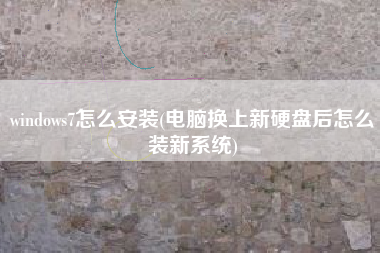






还没有评论,来说两句吧...